Как записать видео со скайпа
03697
Наиболее востребованным средством коммуникации в программе Skype являются видеозвонки. Скайп используют не только, как средство общения. Многие специалисты (психологи, юристы, логопеды) применяют данный софт для предоставления консультаций. Также программа подходит для образовательных целей (дистанционное обучение), трансляций на телевидении (телемост) и использования в рабочих целях (проведение собеседований и видеоконференций).
Такие видео-звонки необходимо записывать, чтоб впоследствии можно было пошагово восстановить любую информацию. Произвести захват видео с экрана поможет специальное программное обеспечение. Из данной статьи вы узнаете, как записать видео со скайпа с помощью программы «Экранная камера». Также научитесь редактировать полученное видео и сохранять ролик тремя различными способами.

Шаг 1. Скачайте и установите программу
Для того чтобы приступить к работе вам следует зайти на сайт компании-разработчика и загрузить программный дистрибутив. Это займет всего пару минут. Установите «Экранную Камеру» на свой компьютер. Далее следует запустить приложение. Работа с софтом, благодаря понятному интерфейсу на русском языке не вызовет сложностей. Если вопросы по программе все же возникнут, вы всегда сможете обратиться за помощью к встроенному справочному пособию, или использовать онлайн учебник на сайте продукта.
Шаг 2. Создайте запись разговора в скайпе

Для того чтобы записать видео из скайпа нажмите кнопку «Запись экрана» в главном окне программы. Выберите один из предложенных вариантов для записи: экран, фрагмент экрана или выбранного окна. Вы можете самостоятельно отредактировать установленные границы экрана, перемещая и растягивая настроенную область при помощи значка в центре «пунктирного» пространства. Дополнительно можно задать размер видео, а также записать звук непосредственно во время съемки. Когда все необходимые настройки будут произведены, вам следует сделать звонок требуемому пользователю Skype, а после этого нажать кнопку «Записать». Запись стартует через пять секунд.
Шаг 3. Отредактируйте запись

Для остановки записи ролика нажмите клавишу F10 и посмотрите получившееся видео во встроенном плеере программы. Уникальность «Экранной камеры» заключается в том, что она позволяет производить не только запись, но и редактирование видеоролика.
Если вы хотите отредактировать ролик, сохраните его проект на свой компьютер. Далее следует перейти во вкладку «Редактирование». Данная опция позволит легко обрезать необходимые фрагменты, а также включать в видеоряд зрелищные заставки и слайды. На созданное видео можно наложить красивое музыкальное сопровождение, выбрав подходящий трек из собственной фонотеки.
Шаг 4. Сохраните готовый ролик
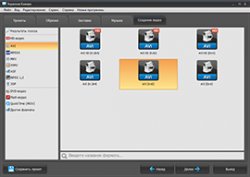
Для экспорта финального видео программа предлагает три варианта. Выберите опцию «Создание видео» и выберите необходимый вариант. Вы можете записать ролик на DVD-диск, сохранить его на собственный компьютер или переслать по электронной почте. Также софт имеет необходимые настройки для публикации готового видео в сети Интернет.
Статья предоставлена сайтом: http://screencam.ru/
Такие видео-звонки необходимо записывать, чтоб впоследствии можно было пошагово восстановить любую информацию. Произвести захват видео с экрана поможет специальное программное обеспечение. Из данной статьи вы узнаете, как записать видео со скайпа с помощью программы «Экранная камера». Также научитесь редактировать полученное видео и сохранять ролик тремя различными способами.

Шаг 1. Скачайте и установите программу
Для того чтобы приступить к работе вам следует зайти на сайт компании-разработчика и загрузить программный дистрибутив. Это займет всего пару минут. Установите «Экранную Камеру» на свой компьютер. Далее следует запустить приложение. Работа с софтом, благодаря понятному интерфейсу на русском языке не вызовет сложностей. Если вопросы по программе все же возникнут, вы всегда сможете обратиться за помощью к встроенному справочному пособию, или использовать онлайн учебник на сайте продукта.
Шаг 2. Создайте запись разговора в скайпе

Для того чтобы записать видео из скайпа нажмите кнопку «Запись экрана» в главном окне программы. Выберите один из предложенных вариантов для записи: экран, фрагмент экрана или выбранного окна. Вы можете самостоятельно отредактировать установленные границы экрана, перемещая и растягивая настроенную область при помощи значка в центре «пунктирного» пространства. Дополнительно можно задать размер видео, а также записать звук непосредственно во время съемки. Когда все необходимые настройки будут произведены, вам следует сделать звонок требуемому пользователю Skype, а после этого нажать кнопку «Записать». Запись стартует через пять секунд.
Шаг 3. Отредактируйте запись

Для остановки записи ролика нажмите клавишу F10 и посмотрите получившееся видео во встроенном плеере программы. Уникальность «Экранной камеры» заключается в том, что она позволяет производить не только запись, но и редактирование видеоролика.
Если вы хотите отредактировать ролик, сохраните его проект на свой компьютер. Далее следует перейти во вкладку «Редактирование». Данная опция позволит легко обрезать необходимые фрагменты, а также включать в видеоряд зрелищные заставки и слайды. На созданное видео можно наложить красивое музыкальное сопровождение, выбрав подходящий трек из собственной фонотеки.
Шаг 4. Сохраните готовый ролик
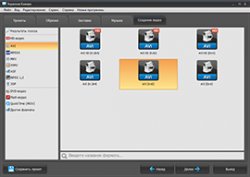
Для экспорта финального видео программа предлагает три варианта. Выберите опцию «Создание видео» и выберите необходимый вариант. Вы можете записать ролик на DVD-диск, сохранить его на собственный компьютер или переслать по электронной почте. Также софт имеет необходимые настройки для публикации готового видео в сети Интернет.
Статья предоставлена сайтом: http://screencam.ru/
- Число просмотров: 3697
- Дата добавления: 12.03.15.
Комментарии к Как записать видео со скайпа